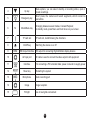Salora CDC1300FD Manuel utilisateur
- Catégorie
- Enregistreurs de disque
- Taper
- Manuel utilisateur
La page est en cours de chargement...
La page est en cours de chargement...
La page est en cours de chargement...
La page est en cours de chargement...
La page est en cours de chargement...
La page est en cours de chargement...
La page est en cours de chargement...
La page est en cours de chargement...
La page est en cours de chargement...
La page est en cours de chargement...
La page est en cours de chargement...
La page est en cours de chargement...
La page est en cours de chargement...
La page est en cours de chargement...
La page est en cours de chargement...
La page est en cours de chargement...

16
Introduction
Merci beaucoup pour votre achat, ce dispositif est spécialement développé comme preuve en cas d’un
accident ; dans le même temps cet appareil vous peut servir dans autres occasions, pour sauvegarder
des données, enregistrer des preuves, prendre des photos en extérieur, faire des vidéos et autres
preuves, ce tout pour avoir une vie plus confortable.
Cet appareil combine certaines de son caractéristiques, caméra HDR très dynamique, WDR grand
gamme dynamique, il ne manque jamais une seconde, vidéo looping sans problème, enregistrement ultra
grand angle, correction sans interruption, caméra ultra high-denition, fournit avec une lecture real time,
détection de mouvement, avertissement de déviation de la le et beaucoup de plus. Unique et élégant,
design aérodynamique et très apprécié par la plupart des nos clients.
Ce manuel vous expliquera l’installation, la navigation, les paramètres et le précautions. S’il vous plait
lisez ce manuel attentivement et sauvegardez-le. Nous espérons que cet appareil répond à vos souhaits
et nous serons à votre disposition avec plaisir. Les spécications techniques peuvent êtres modiées
pour l’amélioration du produit et les mises à jour. Le fabricant s’est réservé le droit de modier le produit
sans notication préalable.
Eteindre le droit d’auteur/Déclaration de condentialité
Attention : cet appareil est exclusivement pour utilisation personnel. L’utilisation ne doivent pas être en
violation des lois de condentialité et les droits d’auteur. Les enregistrements ne peuvent pas être publié,
ces performances, exhibitions ou activités commerciales pourraient violer les droits légaux ou d’auteur
de quelqu’un.
Instructions d’utilisation
Nous vous prions d’installer l’appareil près du miroir pour obtenir une meilleure vue.
Assurez-vous que la lente est dans la zone des essuie-glaces de la pare-brise, pour permettre une bonne
visibilité par temps pluvieux. Ne touchez pas la lentille avec les doits, des résidus de graisse pourraient
rester sur la lentille, résulter des photos pas clairs. Nettoyez la lentille périodiquement.

17
Précautions
Utilisez le chargeur standard du fabrique
Ne démantelez pas l’appareil, pour éviter que la garantie est supprimée.
Quand vous voulez modier le l électrique, assurez-vous de contracter un électricien professionnel.
Accessoires
ci-dessous vous voyez une liste d’accessoires standards et optionnels. S’il manque quelque chose ou en
cas de dommage contactez votre commerçant local immédiatement
.
Accessoires standard
Câble chargeur Câble USB 3M bloc Instructions

18
Explication du gure
Nummering en omschrijving van de functie
Numéro Icône Nom Instructions de navigation
1 OK Bouton OK
Caméra/caméra/conrmer : appuyez brièvement pour commencer la
caméra, appuyez une autre fois pour arrêter l’enregistrement ;
Appuyez brièvement en mode Caméra pour prendre des photos ; en
mode Menu pour conrmer.

19
2 Bouton Bas
Dans le menu Options, sélectionnez le bouton Bas ; standby ou vidéo,
lumière de vision de nuit ;
3 P Bouton mode parking Activer ou désactiver le mode Parking ;
4
Bouton Haut
Options dans le menu, sélectionnez en allant en haut ; l’état standby
ou enregistrer, enregistrements protégées ou non protégées ;
5
Bouton Urgence
Appuyez brièvement le bouton Caméra, dans l’état actuel le chier
sera sauvegardé, et ne sera pas écrasé.
6 M Bouton Mode/Menu
Pour basculer entre les mode caméra/lecture ;
Dans l’état de standby, appuyez ce bouton pour entrer dans le menu
spécications
7
Fente carte TF La fente pour une carte TF, insérez-la correctement ;
8
Bouton Marche/Arrêt Pour mettre en marche ou arrêter l’appareil
9 HDMI Interface de sortie HD
Interface de sortie HD pour connecter des dispositifs à haute dénition
;
10
Port d’entrée AV Utilisez un câble AV pour connectez des appareils avec une sortie AV
11
Interface
Connecter l’ordinateur pour transférer les données, connecteur
d’alimentation, alimente en électricité ;
12
Bouton de initialisation Pour réinitialiser le système ;
13
Microphone Pour enregistrer le son ;
14
Photo Prendre une photo
15
Fill light Utilisez quand la lumière est faible

20
Installation
Insérez une carte mémoire : insérez-la correctement conformément la fente, appuyez la carte jusqu’à ce
qua vous sentez un clique.
_________________________________________________________________________
Puisque l’appareil sauvegarde les données à haute dénition, assurez-vous que vous utilisez une carte à
haute vitesse (class10 ou plus).
Note : Si vous utilisez la carte mémoire pour la première fois, assurez-vous que vous formatez la
carte avant usage.
2. Retirer la carte mémoire : Appuyez sur la carte pour retirer-la.
Note : Dans l’état de démarrage, ne pas retirez la carte mémoire de l’appareil, pour éviter de
dommage à la carte.
3. L’écran doit être monté sur le pare-brise dans le véhicule.
(1). Montez l’appareil sur la fermeture avec la ventouse, serrez la fermeture avec la ventouse, assurez-
vous que la caméra est parallèle au sol, assurez-vous que la caméra est fermement verrouillée
(2). Assurez-vous que le ventouse est positionnée totalement plat sur le pare-brise.
(3). Positionnez solidement le support sur la pare-brise, serrez la fermeture, montez le mont sur le
rétroviseur au centre de la pare-brise. Assurez-vous que l’appareil est solidement verrouillé.
4. Connexion d’alimentation
Nous vous prions d’utiliser le chargeur original fourni, le logiciel et la batterie intégrée. Connectez une
extrémité du chargeur voiture au port USB de l’appareil et l’autre à l’allume-cigare de la voiture. La
caméra se met en marche automatiquement quand la voiture démarre.

21
_________________________________________________________________________
Notez : L'adaptateur de voiture fourni a une longue câble pour permettre de placer
soigneusement le câble dans le véhicule, comme montré ci-dessus.
5. Mettre en marche/Arrêter l’appareil
(1). Auto On/Off : La caméra se met en marche automatiquement quand la voiture démarre. Quand
l’appareil se met en marche, la caméra commence l’enregistrement.
Quand le moteur de la voiture s’éteint, l’appareil sauvegarde le chier et s’éteint entre 15 secondes.
(2). Manuel On/Off : Appuyez sur le bouton q pour mettre en marche, appuyez une autre fois pour
arrêter.
Paramètres initiales :
Régler la date et l’heure :
1. Appuyez sur le bouton OK per mettre l’appareil en état Standby.
2. Appuyez sur le bouton M deux fois, sélectionnez <time/date> par les boutons et , puis appuyez
sur le bouton OK pour conrmer.
_________________________________________________________________________
3. Par les boutons et vous pouvez modier le réglage de la date et l’heure, après chaque réglage
vous appuyez sur le bouton OK pour conrmer, appuyez sur le bouton M pour quitter le menu.
Enregistrement du vidéo
1. La caméra se met en marche automatiquement quand la voiture démarre. Quand l’appareil se met en
marche, la caméra commence l’enregistrement. Quand le moteur s’éteint, la caméra arrêt l’enregistrement.
Ou vous appuyez sur le bouton OK pour l’utilisation manuel.
Note : Dans certains véhicules, l'alimentation est fournie lorsque les branchements sont faits,
dans d'autres, l'appareil se mettra en marche à l'allumage du véhicule. Si vous voulez arrêter

22
l’appareil, vous pouvez déconnecter-le en manière manuel ou par déconnecter le câble chargeur
du port l’allume-cigare.
2. Autre modèles caméra : Appuyez sur le bouton OK, l’enregistrement commence ; appuyez une autre
fois et l’enregistrement s’arrêt.
Note :
(1). La caméra sauvegarde une séquence d’enregistrement d’une durée de 1,2,3,5,10 minutes. La
durée est programmable dans le menu Caméra.
(2). La caméra sauvegarde chaque séquence sur la carte mémoire. Lorsque que la carte est
pleine, les enregistrements les plus anciens seront supprimés.
3. Caméra Urgence
Note : lorsque vous activez le capteur G et un accident a été détecté, l’appareil automatiquement
permettra de protéger l’enregistrement.
Prendre des photos
1. Appuyez brièvement sur le bouton M pour mettre en mode caméra, l’icône du caméra apparaitra dans
le coin supérieur gauche de l’écran.
2. Appuyez sur le bouton OK pour prendre des photos, il clignote pour indiquer que la photo est prise.
Lecture Vidéo/Photo
1. En mode Caméra, vous appuyez sur le bouton OK pour arrêter l’enregistrement.
_________________________________________________________________________
2. Appuyez sur le bouton M pour entrer le mode Lecture, dans le coin supérieur gauche vous voyez l’icône
de lecture.

23
3. Par les boutons et vous pouvez sélectionner un chier.
4. Appuyez sur le bouton OK pour lire le chier sélectionné ; appuyez une autre fois brièvement pour
pauser la lecture.
Réglage menu
1. Si vous êtes entrain d’enregistrer, appuyez sur le bouton OK pour arrêter.
2. Appuyez longuement sur le bouton M pour entrer dans le menu réglage, Appuyez longuement deux
fois pour la page menu.
3. En appuyant brièvement sur les boutons et , vous pouvez basculer entre les divers choix
4. Sélectionnez le réglage de votre choix que vous voulez modier et appuyez sur le bouton OK pour
conrmer.
5. Lorsque vous avez conclus le réglage vous appuyez sur le bouton M pour quitter le mode standby.
Caractéristiques spéciales
1 Fonction capteur G
Lorsque vous activez le capteur G et un accident a été détecté, l’appareil automatiquement permettra de
protéger l’enregistrement, le chier ne sera pas supprimé.
Vous pouvez régler le capteur G dans le menu réglage, High – Medium – Low – Off. Par défaut : Medium.
2 Fonction mode Parking
(1). Le capteur G va détecter automatiquement le moindre choc contre le véhicule, et enregistrera
automatiquement 10-15 secondes de vidéo sur une partie sécurisée de la carte mémoire,
ineffaçable. Si le capteur détecte un autre choc, la caméra se met en marche une autre fois.
(2). Enregistrement Parking du vidéo caméra 1080P 15 frames/sec, le fichier est verrouillé
automatiquement.
Note : Le stockage des chier en mode Parking, fonctionne uniquement en cas de Auto On/Off du
tachéographe, si vous le mettez en marche/Arrêtez manuellement, ce mode n’est pas disponibles.

24
3. Fonction détection de mouvement
_________________________________________________________________________
Si ce fonction est activé, vous appuyez sur le bouton OK pour démarrer la caméra, en enregistrant un
séquence de 10 secondes. Si aucun mouvement est détecté la caméra s’arrêt en état de standby. Lorsque
la caméra détecte un mouvement, l’enregistrement commence et le témoin rouge d’enregistrement est
visible sur l’écran.
4. USB
Connectez le câble USB à votre ordinateur, le tachéographe montrera automatiquement le menu, avec
les options suivants :
(1). Mémoire
Vous pouvez accéder les chiers vidéo et photo.
(2). Caméra
Pour accéder un dispositif Vidéo USB, caméra réseau en temps réel ou vidéo-chat à l’ordinateur.
5. Instructions de batterie
Indicateur niveau batterie
Complètement chargée Moins de puissance Peut de puissance Pas de puissance
Lorsque vous démarre la voiture la charge de la batterie commence, le témoin rouge s’allume, le temps
de charge complète est plus ou moins 180 minutes. Le témoin rouge s’éteint lorsque la batterie est
complètement chargée.
6. RESET

25
En cas de défaillance ou crash, vous pouvez le bouton RESET pour réinitialiser l’appareil en appuyez
dans le petit trou avec une aiguille ne .
_________________________________________________________________________
Dénition des icônes
1. Mode Caméra
2.
Clignoter, en train d’enregistrer
3.
Pour déverrouiller le chier vidéo;
En activant la capteur G, l’icône
apparait sur l’écran pour indiquer que le chier sera
verrouillé: comme raccourci, pour verrouiller les chiers vidéo.
4. L
Activer le Fill Light mode;
Dans le menu réglage, activer ou désactiver le fonction Fill Light. En appuyant le bouton s vous
pouvez activer le fonction rapidement.

26
5.
Fonction son activé
Fonction son désactivé
Dans le menu réglage, activer ou désactiver le fonction Audio. En appuyant le bouton s vous
pouvez activer le fonction rapidement.
6. P.
L’icône mode Parking
Dans le menu réglage vous pouvez activer ou désactiver le mode Stop, l’icône vous montre si le
fonction est activé ou non. En appuyant brièvement sur le bouton P vous pouvez (dés)activer le
fonction rapidement.
7. 00:15:30
Caractères en Blanc- le temps d’enregistrement restant du carte mémoire/ caractères en rouge
– le temps d’enregistrement actuel d’une séquence. Après avoir inséré la carte mémoire, la
caméra vous montre le temps d’enregistrement restant avec les caractères en blanc, en mode
d’enregistrement, le temps d’enregistrement d’une séquence est montré avec les caractères en
rouge.
8. 1080FHD
Actuellement la résolution de l’enregistrement est 1080FHD, vous pouvez choisir entre:
1080FHD/720P/480P. dans le menu de réglage vous pouvez faire votre choix, sur l’écran l’icône
de la résolution sera visible.
9.
L’icône de la carte mémoire est montré, quand une carte mémoire est insérée.
10
Vous montre le niveau de la batterie.
11.
L’icône du mode boucle, les options d’une séquence d’un enregistrement sont : 1 minute/2
minutes/3 minutes/5 minutes/10 minutes.
12.
Vous montre les paramètres de l’exposition actuel.
13. 00:00:01 Vous montre le temps, avant réglage.
14. 2014/01/01 Vous montre la date, avant réglage.
15.
Rijstrook
verspringing
Activer ou désactiver avertissement déviation de la le.

27
Réglages de Menu
Options Menu Explication Options disponibles
Résolution Réglage de résolution vidéo 1080FHD,1080P,720P,WVGA,VGA
Enregistrement en boucle
Réglage de chaque séquence d’un
enregistrement
1 minute, 2 minutes, 3 minutes,
5 minutes, 10 minute; Si la
caméra s’éteint la séquence d’un
enregistrement ne sera pas complété.
Valeur d’exposition
Sous-exposé, la luminosité est faible, vous
pouvez utiliser le fonction Fill Light
+0,0, -1/3, -2/3, -10, -4,3, -5/3, -2.0,
+2.0, +5/3, +4/3, +10+2/3, +1/3
Détection de mouvement
En mode standby, après détection d’un
mouvement, la caméra commence
l’enregistrement
On, Off
Audio enregistrement Enregistrement du son On, Off
Emprim. Date Timbre à date On, Off
Capteur G
Vidéo enregistrement activé par un choc, ne peut
pas être supprimé
High, Medium, Low, Off
Déviation File
L’alarme se déclenche en cas d’une déviation de
la le
Commutateur de fonction, modèles,
sensitivité, sélection région, vitesse
départ
Mode Stop
La caméra se met en marche, activée par un
mouvement externe
On, Off
Date/Temps Date et Temps
Vous pouvez régler l’ans, le mois,
le jour, l’heure, les minutes et les
secondes
Arrêt automatique Arrêt automatique en état d’opération 1 minute, 3 minutes
Econom. écran
L’écran automatiquement s’éteint après un
période d’inactivité programmable
10 secondes, 30 secondes, 1 minute
Bip
On entend un signal sonore en appuyant le
boutons
On, Off

28
Réglage Langues Langues de réglages de menu
Chinois traditionel, Chinois
simplié,Russe, Japonais, Français,
Italien, Allemand, Espagnol, Anglais,
Coréain, Néerlandais
Mode TV Système TV connecté NTSC, PAL
Fréquence Fréquence de la lumière 50HZ, 60HZ
Fill Light
Utiliser dans un environnement avec un lumière
faible
On, Off
Format
Formatage de la carte SD insérée dans l'appareil,
tous les chiers contenus seront détruits.
Carte SD
Réglage par défaut Réinitialiser par défaut Supprimer, OK
Version
Afcher le numéro de version du logiciel de votre
appareil
Numéro version
Spécications Produit
Nom Produit HD tachéographe
Cractéristiques Produit Angle extrêmement grand de 170 °, 1080P Très Haute Dénition (Full HD)
Capteur G Intégré (en urgence, le chier ne sera pas supprimé)
LCD format d’écran 2.3 inch Haute Dénition LCD
Image A + grade Haute Dénition. 170 dégrées , lentille ultra grand angle
Langues Russe, Anglais, Chinois, Japonais, etc.
Format de Fichier MJPEG, AVI
Résolution Vidéo 1920*1080P, 1280*720P
Format enregistrement
Vidéo
Audio : AAC
Effets couleurs Standard
Enregistrement en boucle Enregistrement en boucle sans interruptions, pas de perte de secondes

29
Interrupteur automatique
mettre en Marche/Arrêt
Compatible, auto démarrage ON/Off
Détection de mouvement Compatible
Scission date Compatible
Vector Média Compatible, mémoire intégré (total 1024MB)
Mode Caméra 1200M
Format Photo JPEG
Carte Mémoire TF ( maximum de 32GB)
microphone Compatible
Stéréo intégré Compatible
IR Compatible
Format Vidéo PAL/NTSC
Fréquence actuel 50HZ/60HZ
Fonctionnalité USB 1 : Disque USB 2 : Caméra PC
Interface alimentation 5V 1A
Batterie Intégré 200mAh
____________________________________________________________________________________________
Résolution des problèmes
Si un problème se produit avec votre appareil, veuillez en premier lieu vérier les points listés ci-dessous avant
d’amener votre produit en réparation.
L’appareil ne se met pas en marche
Assure-vous que le câble est bien connecté, si vous l’avez mis en marche manuellement, contrôlez le niveau de la
batterie. On peut également réinitialiser l’appareil en le mettant par défaut.
La caméra s’arrêt automatiquement ou il n’est pas possible d’enregistrer en boucle.
Par le massif des données haute dénition, c’est possible que la carte mémoire ne sufsse pas.
Veuillez utiliser une carte mémoires de grande vitesse, class10 per exemple.

30
Si la caméra n’enregistre pas en boucle, peut être vous avez activé le capteur G et il n’y a plus d’espace sur votre
carte mémoire. Désactiver le capteur G et formater votre carte mémoire.
Les images du vidéo et la séquence d’un enregistrement ne correspondes pas.
Assurez-vous que la détection de mouvement est activé, la durée d’une séquence correspond avec le paramètre
que vous avez réglé dans le menu. S’il n’y a pas de mouvement la caméra ne registre pas.
Les images ne sont pas claires
Contrôlez la lentille, s’il n’y a pas des empreintes digitales. Nettoyez la lentille régulièrement.
La qualité des vidéos sont de mauvaise qualité
Parfois la qualité des images dépend de certain conditions, rétro éclairage, la lumière, l’intensité de la lumière, en
réglant les divers options dans le menu réglage on peut modier les options.
Interruptions des raies
Modiez l’option <Light Frequency> la valeur standard est 50HZ.
Si l’appareil ne réagit plus
Si l’appareil ne réagit plus, vous pouvez le réinitialiser, par le bouton RESET.
La page est en cours de chargement...
La page est en cours de chargement...
La page est en cours de chargement...
La page est en cours de chargement...
La page est en cours de chargement...
La page est en cours de chargement...
La page est en cours de chargement...
La page est en cours de chargement...
La page est en cours de chargement...
La page est en cours de chargement...
La page est en cours de chargement...
La page est en cours de chargement...
La page est en cours de chargement...
La page est en cours de chargement...
La page est en cours de chargement...
La page est en cours de chargement...
La page est en cours de chargement...
-
 1
1
-
 2
2
-
 3
3
-
 4
4
-
 5
5
-
 6
6
-
 7
7
-
 8
8
-
 9
9
-
 10
10
-
 11
11
-
 12
12
-
 13
13
-
 14
14
-
 15
15
-
 16
16
-
 17
17
-
 18
18
-
 19
19
-
 20
20
-
 21
21
-
 22
22
-
 23
23
-
 24
24
-
 25
25
-
 26
26
-
 27
27
-
 28
28
-
 29
29
-
 30
30
-
 31
31
-
 32
32
-
 33
33
-
 34
34
-
 35
35
-
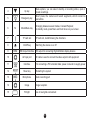 36
36
-
 37
37
-
 38
38
-
 39
39
-
 40
40
-
 41
41
-
 42
42
-
 43
43
-
 44
44
-
 45
45
-
 46
46
-
 47
47
-
 48
48
Salora CDC1300FD Manuel utilisateur
- Catégorie
- Enregistreurs de disque
- Taper
- Manuel utilisateur
dans d''autres langues
- English: Salora CDC1300FD User manual
- Nederlands: Salora CDC1300FD Handleiding
Documents connexes
Autres documents
-
Snooper DVR-4HD Manuel utilisateur
-
Gembird ACAM-W-01 Manuel utilisateur
-
Samsung VP-DX103 Manuel utilisateur
-
Samsung VP DX100H Manuel utilisateur
-
Panasonic nv gs330eg Le manuel du propriétaire
-
Samsung VP-MX10P Manuel utilisateur
-
Panasonic NVGS180EK Le manuel du propriétaire
-
Denver CCT-5001 MK2 Manuel utilisateur
-
Xtreme XDC6-1004 Manuel utilisateur